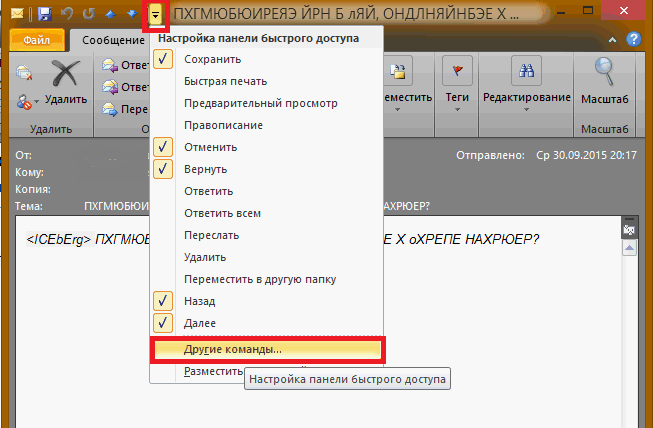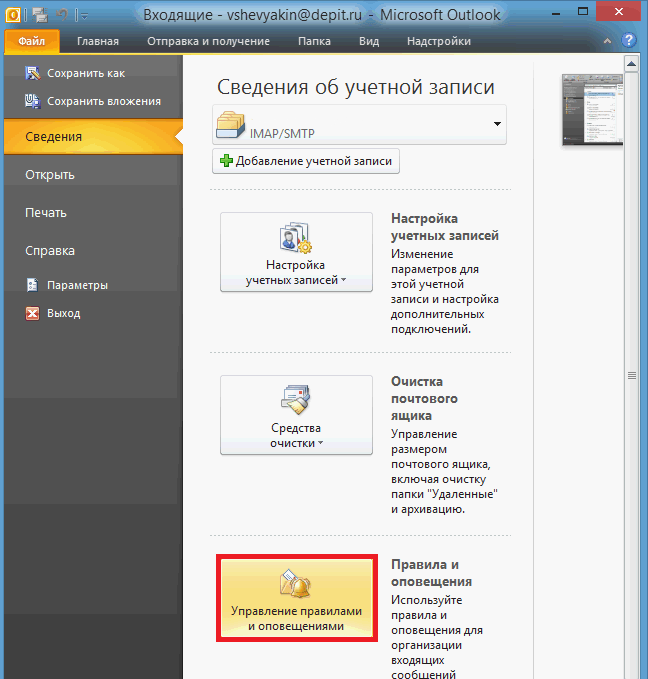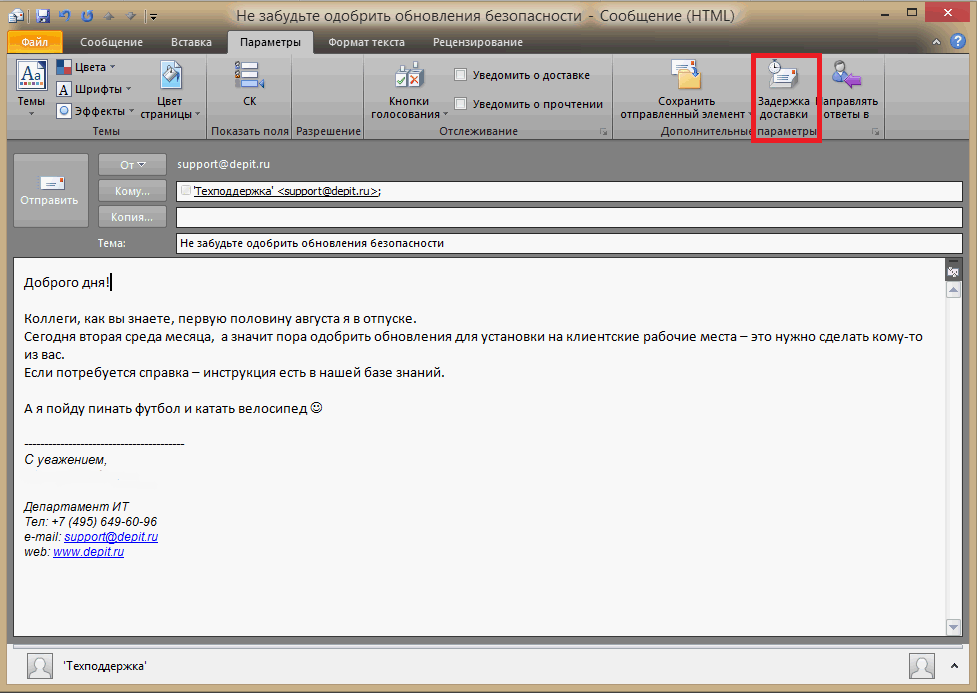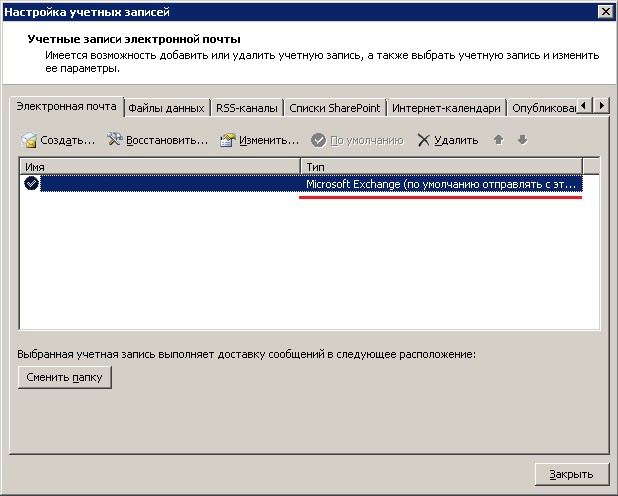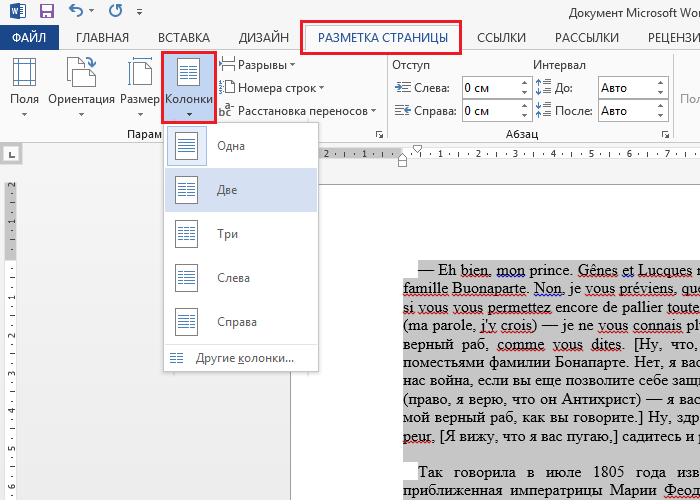Эпиграф:
<ICEbЕrg> ПХГМЮБЮИРЕЯЭ ЙРН Б лЯЙ, ОНДЛНЯЙНБЭЕ Х оХРЕПЕ НАХРЮЕР?
<Ishamael[eager]> сам ты нахрюер
Наверняка каждому из вас хоть раз в жизни доводилось получать письмо, которое невозможно прочесть – не то клинопись шумерская, не то эльфийский язык. Происходит такое из-за того, что письмо написано в какой-нибудь экзотической или устаревшей кодировке.
Помочь делу можно, и это довольно просто! Для начала, нужно добавить на панель быстрого доступа кнопку «Кодировка». Нажмите кнопку со стрелкой в панели быстрого доступа и далее «Другие команды» (рис. 1).
Рис. 1. Добавление кнопки «Кодировка»
Далее находим в списке команду «Кодировка» и добавляем ее на панель быстрого доступа Читать далее